- vps安装pve
- 设置pve的存储空间删除lvm-thin 修改目录结构 优化vps硬盘使用率
- 添加虚拟网卡、给虚拟机设置网络、分配ipv4 net 和ipv6独立ip分配给虚拟机
- 端口转发
- 杂项
No.1 VPS安装PVE
如果服务器商是静态分配ip,需要先记录下当前ip和网关地址,防止丢失。如果是DHCP自动获取则不需要。
| 1:apt-get install net-tools (安装网络工具包) | |
| 2:ifconfig -a (查看本机公网IP地址) | |
| 3:route -n (查看网关地址) |
接着参考netboot.xyz的安装方式。特别方便简单!
https://netboot.xyz/docs/booting/grub
| On Debian/Ubuntu | |
| # Install grub-imageboot | |
| apt install grub-imageboot | |
| # Download netboot.xyz ISO | |
| mkdir /boot/images | |
| cd /boot/images | |
| wget https://boot.netboot.xyz/ipxe/netboot.xyz.iso | |
| # Update GRUB menu to include this ISO | |
| update-grub2 | |
| reboot |
跟着重启后,服务器面板vnc进去。可能还需重启(比如已经开机到原系统了) ,这里是需要查看开机页面,选择启动方式!并选择netboot进去
进入 netboot.xyz 后,你将看到以下画面:
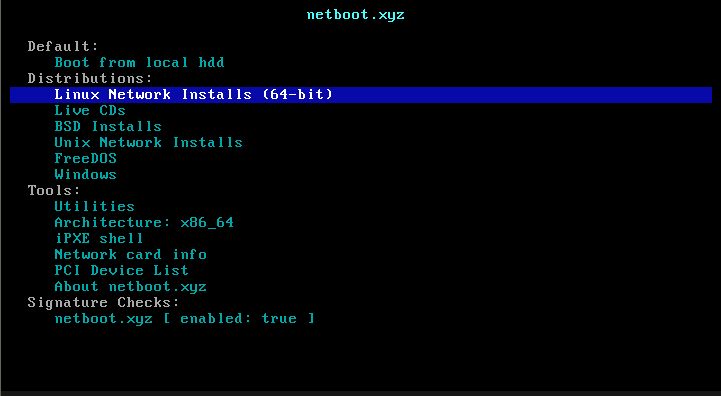
选择第二个 :Linux Network Installs (64-bit)
再找到pve 安装下面的稳定版即可
安装pve教程不在阐述
No.2 设置pve的存储空间删除lvm-thin 修改目录结构 优化vps硬盘使用率
参考https://foxi.buduanwang.vip/virtualization/1434.html
由于qcow2的优秀,且属于文件类型,所以并不建议使用lvm-thin作为其存储底层。
这里给一教程,删除local-lvm,并且将所有空间给到pve-root。
注意!请先确保自己的虚拟机没有位于lvm-thin上,若有,请先移动到local
编辑local,勾选所有内容,并确认。就可以在虚拟机配置栏,选择磁盘,点击移动磁盘到其他磁盘上就行。

使用命令删除lvm-thin: lvremove /dev/pve/data,
| root@pve:~# lvremove /dev/pve/data | |
| Do you really want to remove active logical volume pve/data? [y/n]: y | |
| Logical volume "data" successfully removed |
再将lvm-thin的空间转移到pve-root,使用命令:lvextend -rl +100%FREE /dev/pve/root
| root@pve:~# lvextend -rl +100%FREE /dev/pve/root | |
| Rounding size to boundary between physical extents: 43.87 GiB. | |
| Size of logical volume pve/root changed from 19.75 GiB (5056 extents) to 63.62 GiB (16287 extents). | |
| Logical volume pve/root successfully resized. |
使用df -h查看,根目录已经扩大了。
| root@pve:~# df -h | |
| Filesystem Size Used Avail Use% Mounted on | |
| udev 1.9G 0 1.9G 0% /dev | |
| tmpfs 393M 892K 392M 1% /run | |
| /dev/mapper/pve-root 63G 2.4G 58G 5% / | |
| tmpfs 2.0G 43M 1.9G 3% /dev/shm | |
| tmpfs 5.0M 0 5.0M 0% /run/lock | |
| /dev/fuse 128M 16K 128M 1% /etc/pve | |
| tmpfs 393M 0 393M 0% /run/user/0 |
当然删除了lvm-thin之后,还要修改一下储存配置。
在网页上,删除lvm-thin
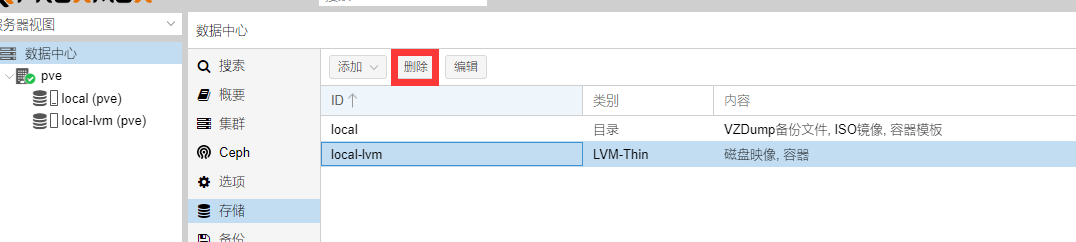
这样做了,我们就可以进入目录/var/lib/vz查看所有的内容了。
| t@pve:~# tree /var/lib/vz/ | |
| /var/lib/vz/ | |
| ├── dump --备份文件 | |
| ├── images --虚拟机磁盘 | |
| ├── private | |
| ├── snippets --片段 | |
| └── template | |
| ├── cache --容器模板 | |
| ├── iso --iso | |
| └── qemu |
No.3 添加虚拟网卡、给虚拟机设置网络 分配ipv4 net 和ipv6独立ip分配给虚拟机
开启IPv4,IPv6转发
编辑/etc/sysctl.conf 添加以下内容到尾部
| net.ipv6.conf.all.forwarding = 1 | |
| net.core.default_qdisc=fq | |
| net.ipv4.tcp_congestion_control=bbr | |
| net.ipv4.ip_forward=1 |
修改网络文件 /etc/network/interfaces
| auto lo | |
| iface lo inet loopback | |
| iface lo inet6 loopback | |
| iface ens3 inet manual | |
| auto vmbr0 | |
| iface vmbr0 inet static | |
| address 服务器ip/子网掩码 | |
| gateway 网关 | |
| bridge-ports ens3 | |
| bridge-stp off | |
| bridge-fd 0 | |
| dns-nameservers 8.8.8.8 1.1.1.1 | |
| iface vmbr0 inet6 static | |
| address ipv6地址/子网掩码 | |
| gateway ipv6网关 | |
| dns-nameservers 2001:4860:4860::8888 2001:4860:4860::8844 | |
| auto vmbr1 | |
| iface vmbr1 inet static | |
| address 10.10.10.1/24 | |
| bridge-ports none | |
| bridge-stp off | |
| bridge-fd 0 | |
| bridge_maxwait 0 | |
| post-up echo 1 > /proc/sys/net/ipv4/ip_forward | |
| post-up iptables -t nat -A POSTROUTING -s '10.10.10.0/24' -o vmbr0 -j MASQUERADE | |
| post-up iptables -t raw -I PREROUTING -i fwbr+ -j CT --zone 1 |
如果没有ipv6可以删除,如果ipv6不生效,可以查看服务器面板的网络设置地方,可能ipv6没有手动添加地址。有的需要手动添加。比如greenvps绿云 就得在面板添加ipv6地址。
保存修改后,确保无误,因为重启网络后配置错误可能造成没有网络,错了的话需要vnc手动改回来。
输入重启网络命令 systemctl restart networking
此时应该可以ping通 ping6 ipv6.baidu.com了
然后来到pve网页端
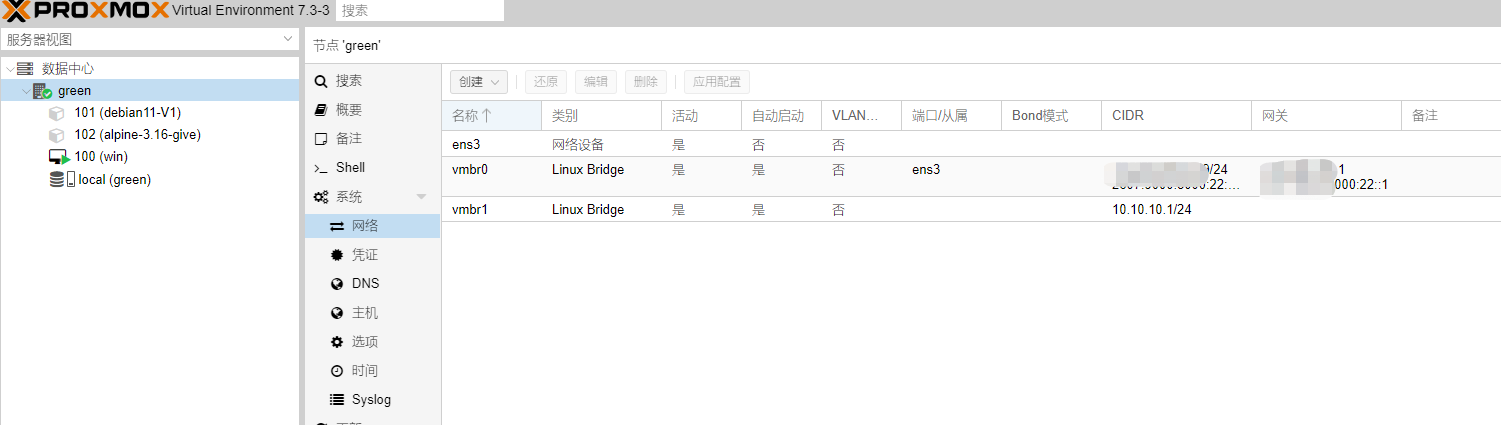
这里应该有两个虚拟网桥了。(如果没有的话手动添加,然后再看看上一步改的文件是否有变化。)
这样vmbr0是分配ipv6的,vmbr1是分配ipv4的,因为机器不大,也分不了多少机器。这里手动设置静态ip的方式分配。不设置dhcp。
winodws虚拟机中,添加以上两个网卡(关闭防火墙勾选)。要对应vmbr设置ip 可以通过mac地址判断。
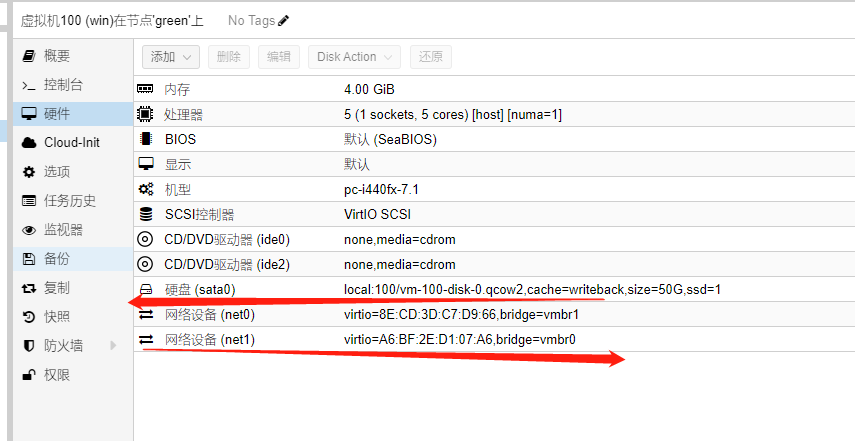
(说一个坑,win的话网卡如果没有网,可以关机删掉网卡重新添加,也可以一个一个添加,设置IP地址)
第一块我添加的vmbr1.需要设置ipv4地址
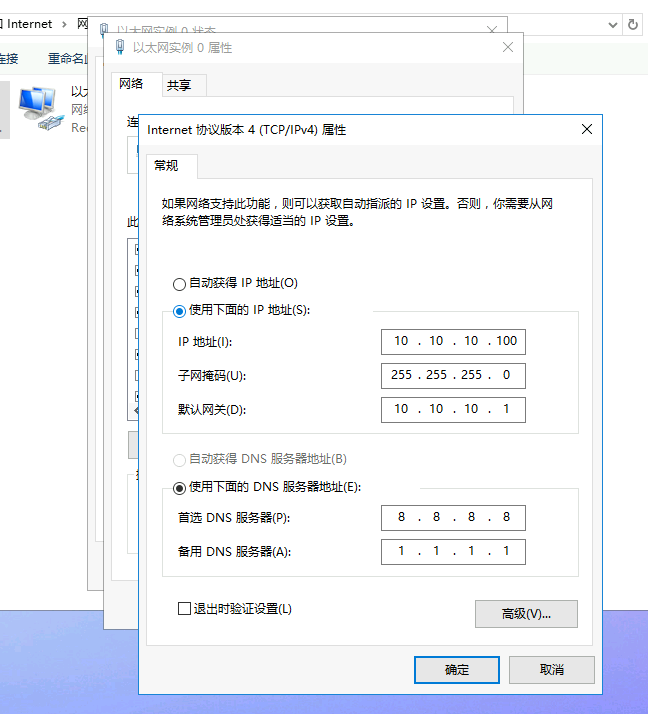
第二个设置ipv6,这里是独立ipv6,可以公网访问。
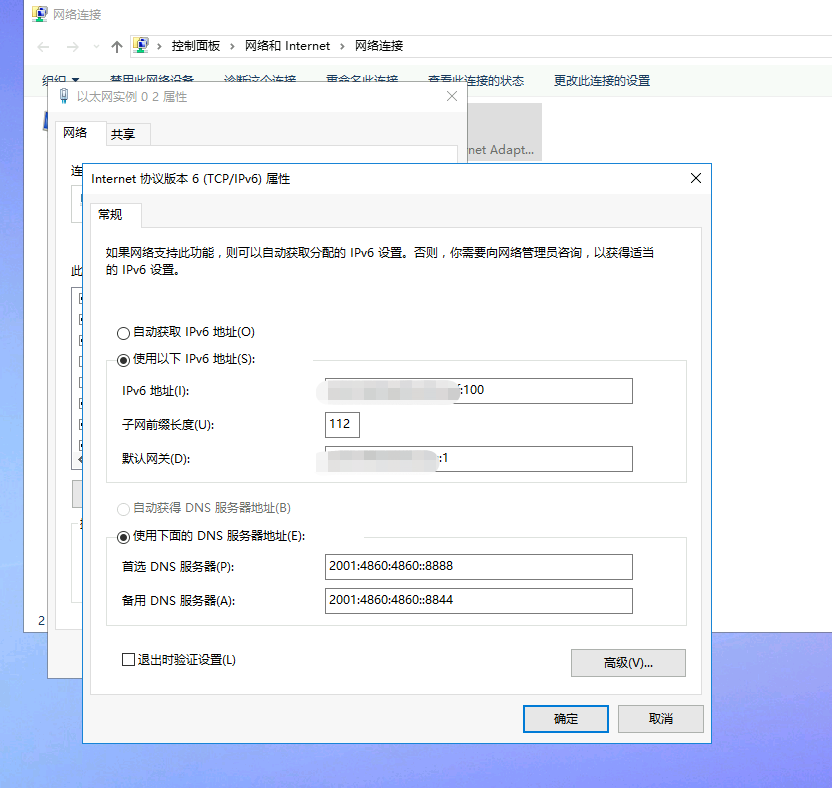
设置好后基本就可以上网了。 ipv4的端口转发在下面 。
设置ct容器的ip地址
添加ct容器。在网络的地方设置第一块网卡
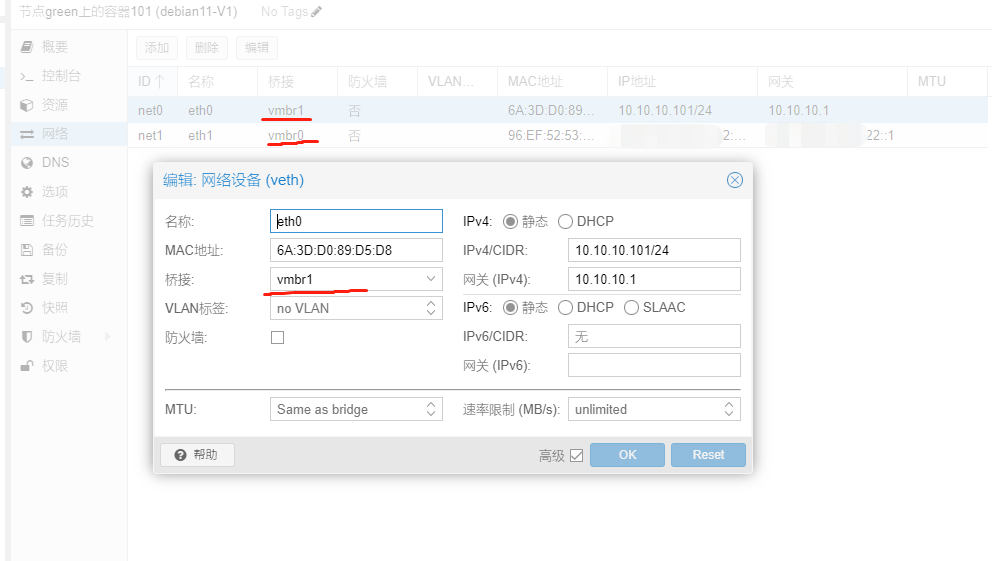
vmbr1设置ipv4地址。在最后不要勾选启动,然后在网络这里再添加一块网卡,设置ipv6,
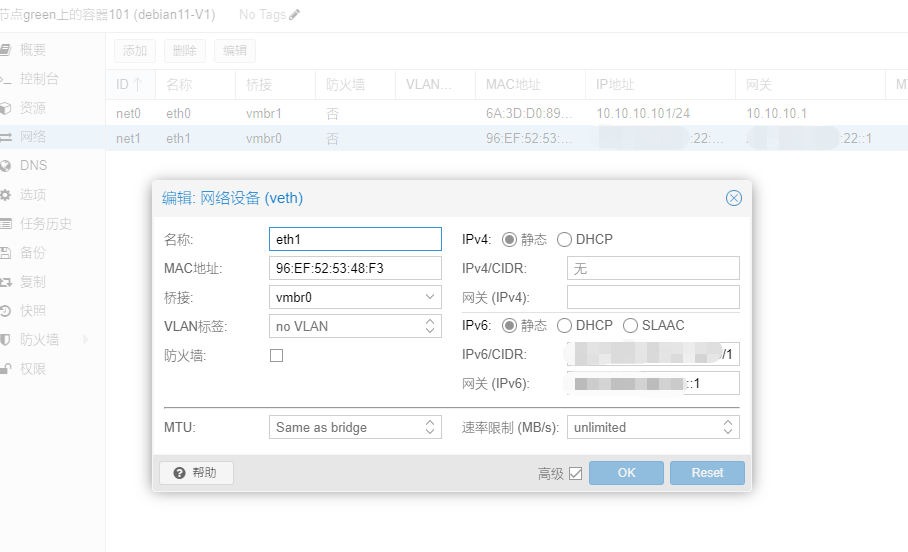
这里ipv6我设置的是自己后台添加的ipv6地址。网关还是服务器上给的网关即可。
No.3 端口转发
选择用rinetd进行端口转发。
| apt install rinetd #安装rientd 如果错误请更新apt源 | |
| nano /etc/rinetd.conf #编辑转发的ip地址和端口 | |
| #添加下面内容 | |
| #本机ip 外网端口 内网ip 内网端口 | |
| 199.x.x.x 888 10.10.10.100 3389 | |
| #添加上面内容 | |
| rinetd #启动规则 |
No.4 杂项
1、Proxmox VE(pve)删除订阅弹窗
编辑/usr/share/javascript/proxmox-widget-toolkit/proxmoxlib.js文件
nano /usr/share/javascript/proxmox-widget-toolkit/proxmoxlib.js键入Ctrl+w 搜索 Ext.Msg.show 跳转到这一行,把将:Ext.Msg.show({ 修改为:Ext.Msg.noshow({
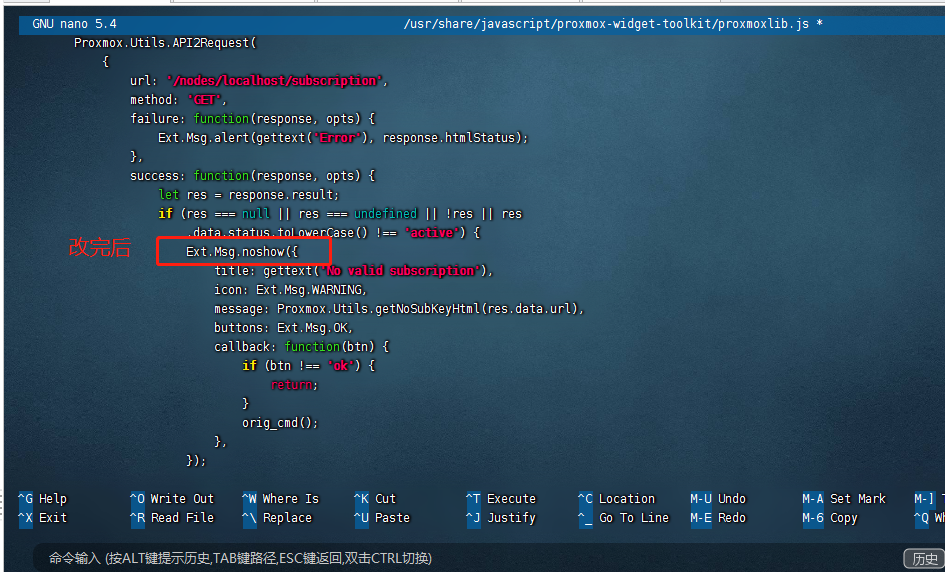
键入 Ctrl+x 回车保存
执行 systemctl restart pveproxy 命令重启网页服务
注销后登陆,使用 CTRL+F5 快捷键强制重新加载网页页面,或清理浏览器缓存(很多修改后没有反应的记得清缓存)
再次打开登陆 Proxmox VE系统控制台主界面,就没有弹窗提示了。
注意:此方法可能在升级 pve 后失效,失效后再修改即可。
2、修改PVE订阅源
如果是国内修改国内pve源,并且删除掉企业源,如果是国外则不用修改只需删除企业源
在更改源之前,务必删除pve自带的企业源,这个源要收费。
rm -rf /etc/apt/sources.list.d/pve-enterprise.list
之后按照版本,修改/etc/apt/sources.list文件
待续
---------------------
以上转载自https://lw.al/archives/pve-install-problem/


